2017/11/13
相信會來查詢這篇的人,一定是想在機器學習或想在影像處理的領域上做研究,此篇將解說OpenCV 及 Python 的安裝方式,本篇安裝環境是在Windows 7 64bit 下運行。
[1] OpenCV + Python
[方法1]
在google中搜尋 opencv python 可找到 Welcome to OpenCV-Python Tutorials’s documentation! 的標題,其中content 中 OpenCV-Python Tutorials 點進去後裡面有許多的教學,找到Introduction to OpenCV,再選擇 Install OpenCV-Python in Windows
[參考網址]
主要是使用
1. VS2012
2. Python 2.7.X、Numpy...
此方法需要額外下載OpenCV(沒限定版本)並且把cv2.pyd複製到Python資料夾裡(詳細方法參考網址)對於想使用舊版本可以使用此方法
[方法2]
版本較新且方便。
所使用的版本
(1) OpenCV3
(2) Python3
[參考網址]
教學步驟:
1. 下載Python [官方連結] (本實驗版本Python 3.6.3-64bit)
本實驗選擇執行檔(.exe) 64位元安裝檔(Windows x86-64 executable installer)
點選圖示進入安裝流程
下方勾選 Add Python 3.6 to Path,如果不勾選,需要自己去設定環境變數,之後再點選 Customize Installation。Optional Features 部分照預設的勾選,選擇 Next,在下方可自行更改路徑。
第二個選項pip 在後面安裝opencv_python及numpy會使用到

安裝成功
安裝成功後可以打開命令提示字元(cmd),輸入Python指令,會顯示關於Python版本資訊。
2. 下載opencv_python 及 numpy
opencv_python: 下載網址
numpy: 下載網址 (為python的擴充程式庫,其中包含陣列運算、矩陣運算及數學函式等等)
⚫opencv_python
本實驗下載
opencv_python‑3.3.1‑cp36‑cp36m‑win_amd64.whl
其中
cp36表示對應python的版本 3.6.X
amd64表示對應python版本的位元數
下載完成後,打開命令提示字元(cmd),將路徑切換到下載的路徑,並輸入指令將whl檔安裝
>> pip install opencv_python-3.3.1-cp36-cp36m-win_amd64.whl
如路徑失敗顯示
路徑正確且安裝成功
⚫numpy
版本需要與python位元數一樣
本實驗下載
numpy-1.13.3+mkl-cp36-cp36m-win_amd64.whl
下載完成後,在命令提示字元(cmd)下切換到相對應下載的路徑,並輸入安裝指令
>> pip install numpy-1.13.3+mkl-cp36-cp36m-win_amd64.whl
安裝成功
[2] TensorFlow
[參考網址]
依據google文件說明TensorFlow支持Python 3.5.X 及 Python 3.6.X,因此可透過下載Python時附加的pip3來安裝它。
CPU版本
>> pip3 install --upgrade tensorflow
GPU版本
>> pip3 install --upgrade tensorflow-gpu
安裝成功(以下圖為CPU版本)








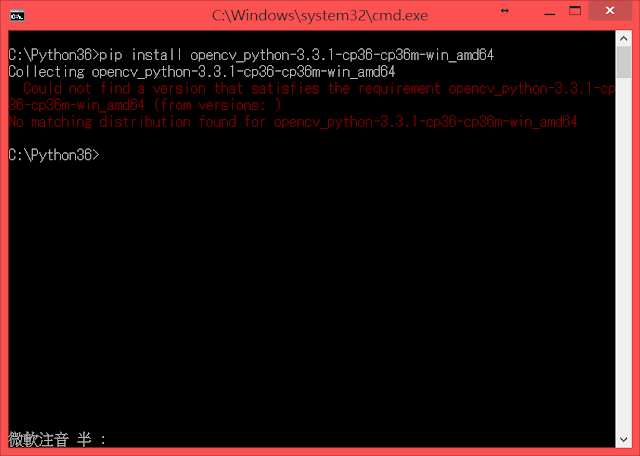





沒有留言:
張貼留言